如何在 Linux 中安装 Fish Shell(带 Starship)?
什么是 Fish Shell
Fish Shell是一款现代的、用户友好的命令行 Shell,设计初衷是提供更好的用户体验和强大的功能。它采用友好的语法和强大的自动补全功能,使得命令行操作更加轻松愉快。

Fish Shell的特点
- 语法高亮: Fish Shell具有语法高亮的特性,使得命令更加清晰易读。
- 智能自动补全: Fish Shell自动补全功能非常强大,可以根据你的输入提供智能建议。
- 易于定制: Fish Shell的配置文件简单易懂,用户可以轻松地自定义Shell的外观和行为。
Fish Shell的优势
- 友好的语法: Fish Shell的语法更加直观,减少了用户的输入错误。
- 丰富的内建命令: Fish Shell提供了丰富的内建命令,减少了对外部工具的依赖。
- 活跃的社区: Fish Shell拥有一个活跃的社区,用户可以从中获取到丰富的插件和主题。
什么是 Starship
Starship是一款轻量级的、快速的命令行提示符,它为Shell提供了一个漂亮、高度可定制的提示符。Starship的设计理念是简洁、高效,同时允许用户自由定制外观和显示的信息。
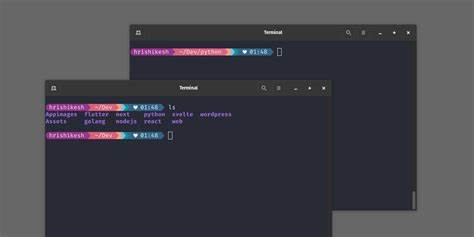
Starship的特点
- 快速启动: Starship的启动速度非常快,几乎没有感知延迟。
- 模块化设计: Starship采用模块化设计,用户可以根据需要添加或删除不同的模块。
- 支持各种Shell: Starship支持多种Shell,包括Fish Shell、Bash、Zsh等。
Starship的优势
- 可定制性: Starship允许用户自定义提示符的外观和显示的信息,满足不同用户的需求。
- 对各种Shell的支持: Starship不仅支持Fish Shell,还可以与其他主流Shell兼容,使得用户可以在不同的Shell中共享配置。
在 Linux 中安装 Fish Shell
在大多数Linux发行版中,使用包管理器是安装软件的推荐方法。
- Debian/Ubuntu:
sudo apt-get update
sudo apt-get install fish
- Red Hat/CentOS:
sudo yum install fish
- Arch Linux:
sudo pacman -S fish
如果你想要最新版本或者在发行版的软件仓库中找不到Fish Shell,你可以选择从源代码编译安装:
# 克隆 Fish Shell 仓库
git clone https://github.com/fish-shell/fish-shell
# 进入源代码目录
cd fish-shell
# 编译和安装
cmake .
make
sudo make install
配置 Fish Shell
安装完成后,你可以通过简单的命令启动Fish Shell:
fish
如果你希望将Fish Shell设置为默认Shell,可以使用chsh命令:
chsh -s $(which fish)
Fish Shell的配置文件为 ~/.config/fish/config.fish。你可以使用文本编辑器打开并进行编辑:
nano ~/.config/fish/config.fish
在配置文件中,你可以添加别名、函数和自定义变量等。例如:
# 设置别名
alias ll 'ls -l'
# 自定义提示符
function fish_prompt
echo "Welcome to Fish Shell!"
end
保存并关闭配置文件后,重新启动Fish Shell,你的配置将生效。
Fish Shell 的基本用法
Fish Shell的命令语法相对更加直观,例如:
# 列出当前目录内容
ls
# 切换到上级目录
cd ..
# 显示当前工作目录
pwd
Fish Shell支持简单的别名和函数定义:
# 创建别名
alias cls 'clear'
# 创建函数
function greet
echo "Hello, Fish Shell!"
end
# 调用函数
greet
Fish Shell的自动补全功能非常强大,当你输入命令时,按下Tab键会自动补全命令或路径,并在可能的选项中提供智能建议。
在 Linux 中安装 Starship
Starship提供了方便的安装方法,可以使用包管理器轻松安装:
# 使用 curl 安装
sh -c "$(curl -fsSL https://starship.rs/install.sh)"
# 或者使用 wget 安装
sh -c "$(wget -O- https://starship.rs/install.sh)"
你还可以从GitHub Releases页面下载预编译的二进制文件:
# 替换 x.y.z 为版本号
wget https://github.com/starship/starship/releases/download/vx.y.z/starship-x86_64-unknown-linux-gnu.tar.gz
# 解压文件
tar xvf starship-x86_64-unknown-linux-gnu.tar.gz
# 将 starship 可执行文件复制到 /usr/local/bin 目录
sudo mv starship /usr/local/bin/
如果你喜欢从源代码编译,你可以克隆Starship仓库并进行编译:
# 克隆 Starship 仓库
git clone https://github.com/starship/starship.git
# 进入源代码目录
cd starship
# 编译和安装
cargo build --release
sudo mv target/release/starship /usr/local/bin/
配置 Starship
为了在每次启动Shell时自动加载Starship,你需要将以下内容添加到Fish Shell的配置文件 ~/.config/fish/config.fish:
# 启动时加载 Starship
eval (starship init fish)
Starship的配置文件为 ~/.config/starship.toml,你可以使用文本编辑器打开并进行编辑:
nano ~/.config/starship.toml
在配置文件中,你可以自定义提示符的外观、添加或删除模块,调整颜色和图标等。例如:
# 修改主题
[appearance]
theme = "your_custom_theme"
# 添加自定义模块
[custom.example]
command = "echo 'Custom Module'"
when = "false"
Starship 的基本用法
Starship会自动显示当前目录和Git仓库的状态。如果你在Git仓库中,你将看到当前分支名称和未提交的更改等信息。
Starship还可以显示系统信息,包括操作系统名称、内核版本、Shell类型等。这些信息可以在Starship的配置文件中进行调整。
Starship支持许多插件,你可以在配置文件中启用或禁用它们。例如:
[cmd_duration]
show_notification = true
Fish Shell 与 Starship 的高级用法
Fish Shell 的插件和扩展
Fish Shell的社区提供了丰富的插件,可以通过oh-my-fish等插件管理工具进行安装。例如,安装 z 插件:
omf install z
自定义 Fish Shell 的提示符
Fish Shell允许你创建自定义提示符,包括颜色、图标、以及显示的信息。修改 ~/.config/fish/config.fish:
# 自定义提示符
function fish_prompt
set_color green
echo -n (prompt_pwd)
set_color normal
echo -n " ❯ "
end
Fish Shell支持许多高级功能,如函数式编程、变量扩展等。了解和利用这些功能可以提高你的命令行效率。
定制 Starship 的主题
Starship的主题是通过配置文件中的 theme 选项进行设置的。你可以在Starship的主题库https://starship.rs/config中选择一个主题,或者创建自己的主题。
Starship的模块化设计使得用户可以轻松地创建自定义模块。你可以通过修改 ~/.config/starship.toml 来定义你自己的模块:
# 自定义模块
[custom.my_module]
command = "echo 'Custom Module'"
when = "false"
Starship允许你在提示符中显示各种信息,包括自定义的文本、环境变量、Git状态等。修改配置文件以适应你的需求。
示例:版本控制和 Git 操作
Fish Shell和Starship的强大功能使得在项目中进行版本控制和Git操作变得更加高效。例如:
# 快速查看Git状态
git status
# 切换分支
git checkout feature-branch
# 查看提交历史
git log
Fish Shell的智能自动补全功能和Starship的提示符带来了更便捷的目录导航和文件操作。例如:
# 使用 z 插件快速跳转到常用目录
z my_project
# 列出当前目录内容
ls
# 使用 Starship 提示符显示当前目录和 Git 状态
常见问题和解决方案
1、问题:Fish Shell 不是默认 Shell,无法启动
- 解决方案: 使用
chsh命令将Fish Shell设置为默认Shell:chsh -s $(which fish)。
2、问题:Starship 的提示符不显示或显示异常
- 解决方案: 检查Starship的配置文件
~/.config/starship.toml是否正确,尤其是颜色和模块的设置。
3、问题:Fish Shell 插件无法正常工作
- 解决方案: 确保Fish Shell插件管理器(如
oh-my-fish)已正确安装,并检查插件是否与当前Fish Shell版本兼容。
总结
通过本文,你已经学习了如何在Linux系统中安装Fish Shell和Starship,以及它们的基本用法和高级配置。你可以定制Fish Shell的提示符、添加插件,还可以通过Starship提供的主题和模块使提示符更加漂亮和实用。
在实际项目中,Fish Shell和Starship为你的命令行体验提供了许多便捷和高效的功能,使得版本控制、目录导航和文件操作变得更加流畅。通过整合其他工具和软件,如tmux和vim,你可以进一步提高生产力。
